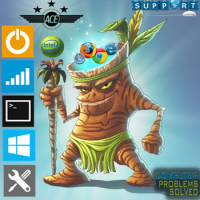Acer Aspire E5-411 no reconoce Unidad de dvd y esta no abre manualmente
Hola, tengo este Acer Aspire E5-411 desde el mes de diciembre y desde por lo menos junio-julio que la unidad de dvd no es reconocida por el pc ni se puede abrir manualmente, ya sea del botón o introduciéndole una aguja al orificio pequeño de la unidad. El computador venía con Windows 8, que se actualizó inmediatamente a 8.1 y a fines de julio lo actualicé a W10. He intentado de todas las formas posibles con los drivers abriendo el comando regedit como se dice en internet, y nada ha funcionado. Al parecer, el problema es físico y a la vez de software.
Respuestas
-
Saludos Sebairomero
Una pregunta y disculpa si parece elemental; ¿Habías usado la unidad CD/DVD anteriormente? Te pregunto porque muchos de estos modelos solo vienen con una tapa simulando esta unidad pero no lo traen.
Si efectivamente lo habías usado antes, entonces te recomiendo usar esta herramienta ejecutable. Una vez la descargas y ejecutas, solo sigue los pasos hasta el final y te va a dar un diagnóstico sobre la falla y posiblemente la corrija. Espero te ayude.
https://support.microsoft.com/en-us/mats/cd_dvd_drive_problems
0 -
Sí, había utilizado la unidad de DVD anteriormente. El link que publicaste no sirve, puesto que el Fix-It no funciona en W10
0 -
Hola Sebairomero,
SOLUCIÓN:
Windows 8/8.1/10 no reconoce la unidad de CD/DVD
1.Presione la tecla del logotipo de Windows + R para abrir el cuadro Ejecutar .
2.Escriba regedit en el cuadro Ejecutar y, a continuación, presione ENTRAR. Si se le pide la contraseña de administrador o una confirmación, escriba la contraseña o haga clic en Permitir
3.En el panel de exploración, busque la siguiente subclave del registro:
HKEY_LOCAL_MACHINE/SYSTEM/CurrentControlSet/Services/atapi
4.Haga click dentro del cuadro de atapi, seleccione nuevo y haga clic en clave.
5.Escriba Controller0 y, a continuación, presione ENTRAR.
6.Haga clic en Controller0, seleccione nuevo y, a continuación, haga clic en El valor de DWORD(32-bit)
7.Escriba EnumDevice1 y, a continuación, presione ENTRAR.
8.Haga clic en EnumDevice1, haga clic en modificar....
9.Escriba 1 en el cuadro información del valor y, a continuación, haga clic en Aceptar.
10.Salga del Editor del registro.
11.Reinicie el equipo.Mas soluciones aqui: https://support.microsoft.com/es-es/kb/314060
☑ Para cerrar el tema, marque " aceptar como solución" la respuesta correcta que le fue de utilidad.
☑ If my answer helped answer your question, please mark "accept as solution" the correct answer that was useful to you.0